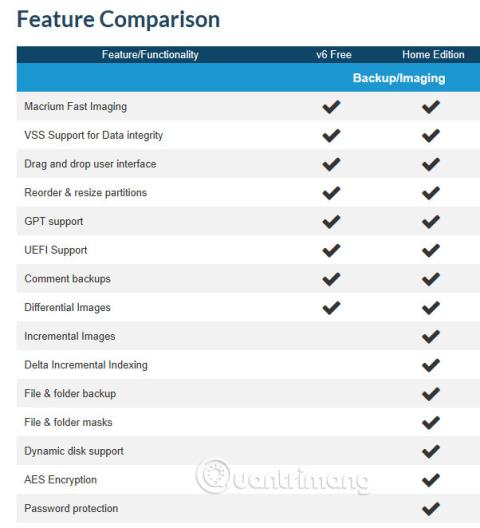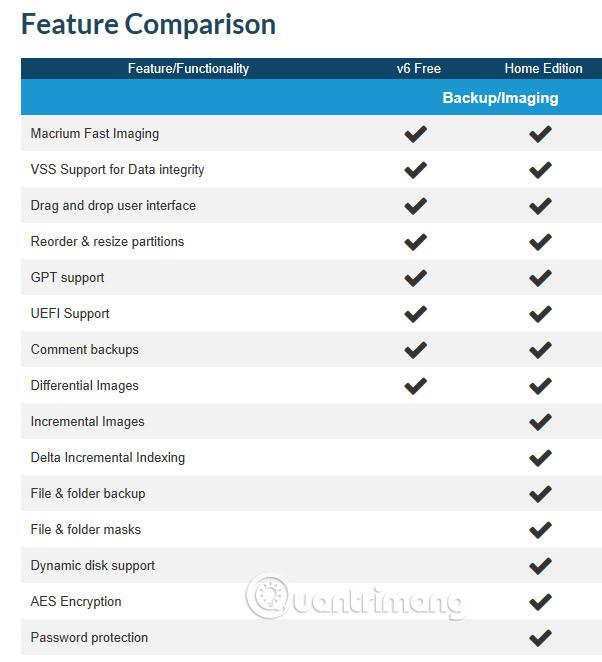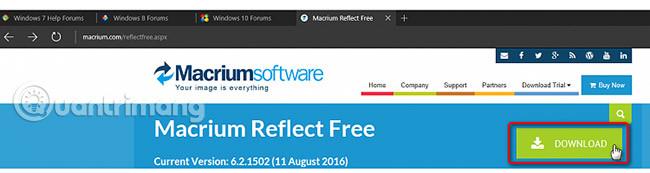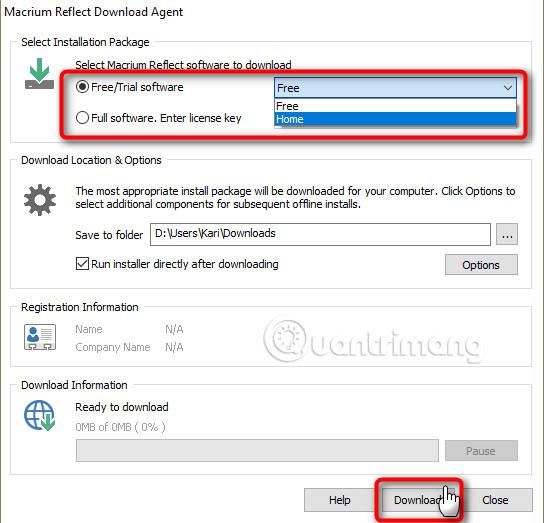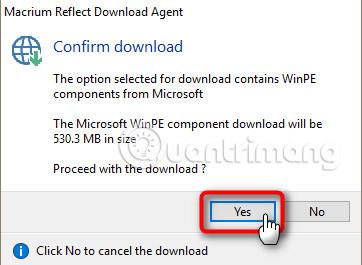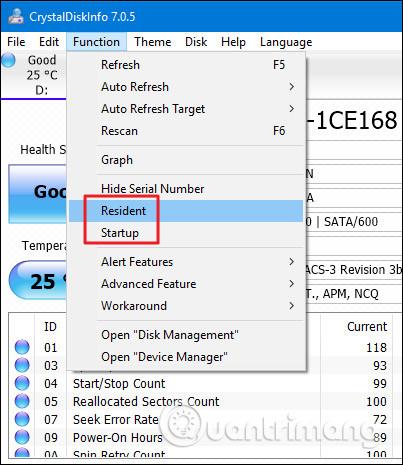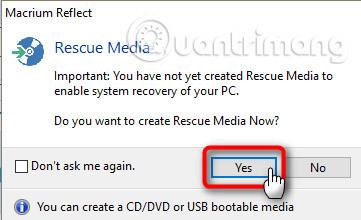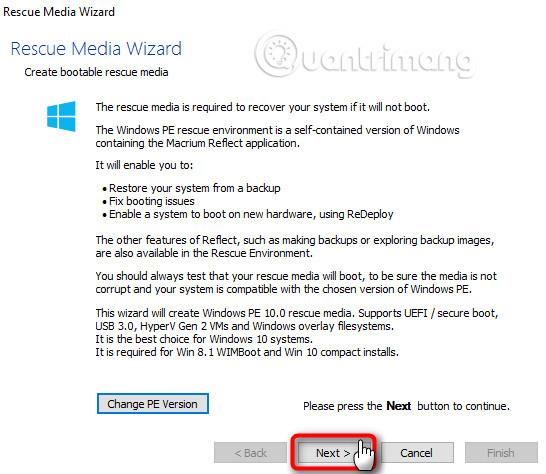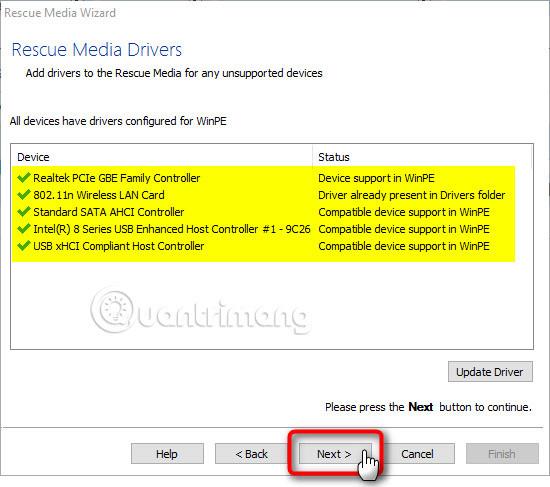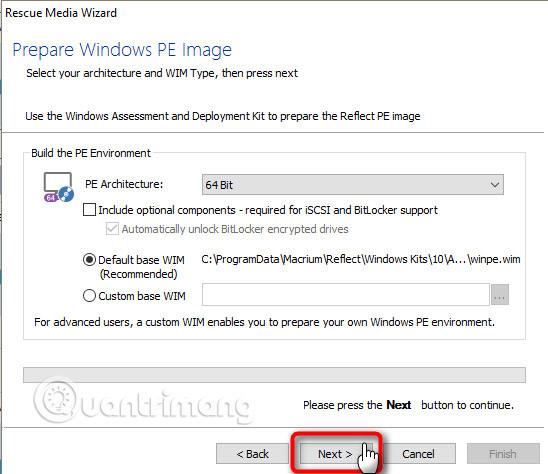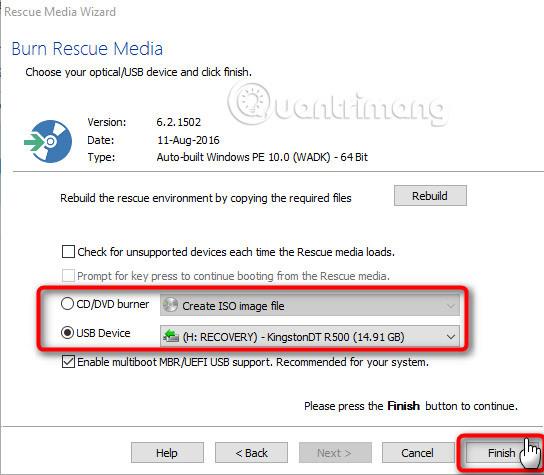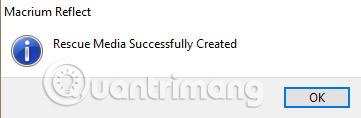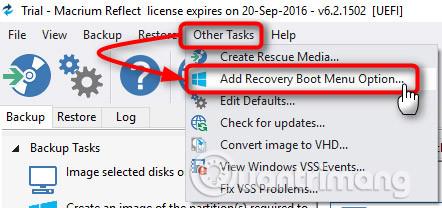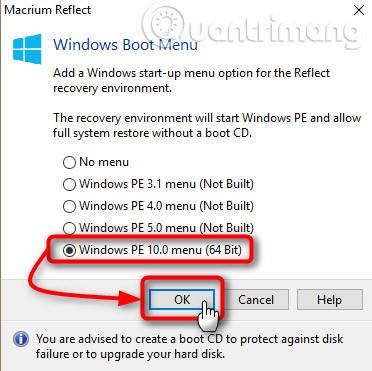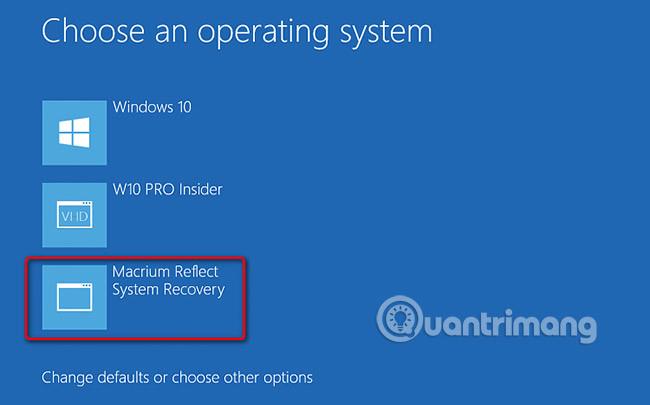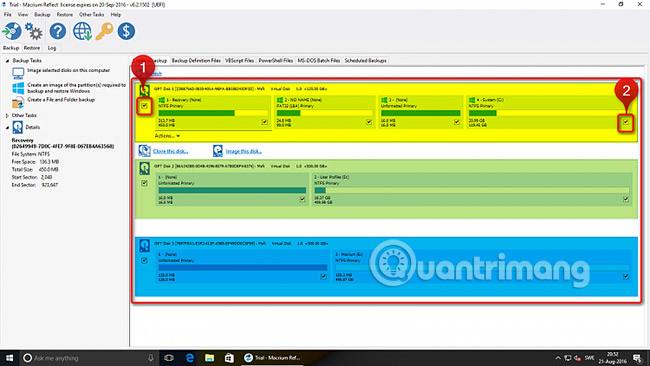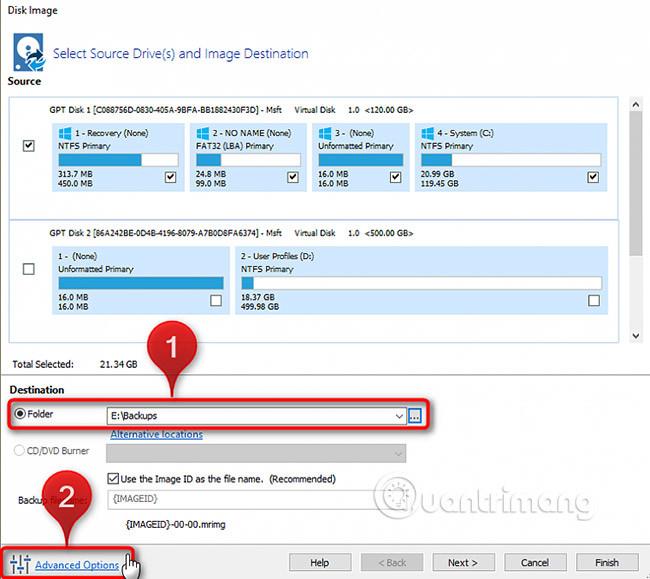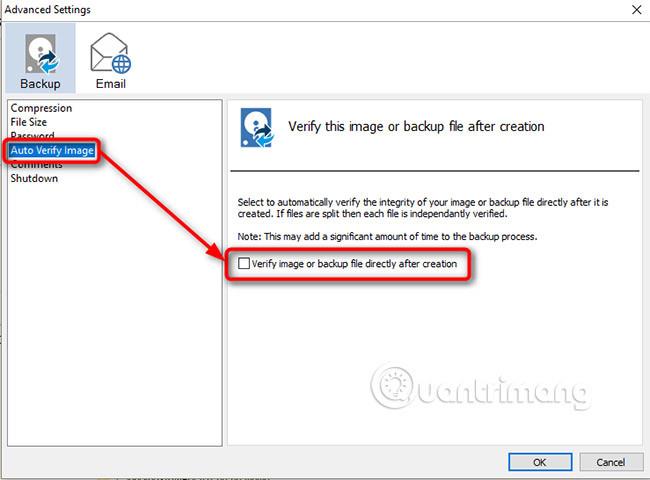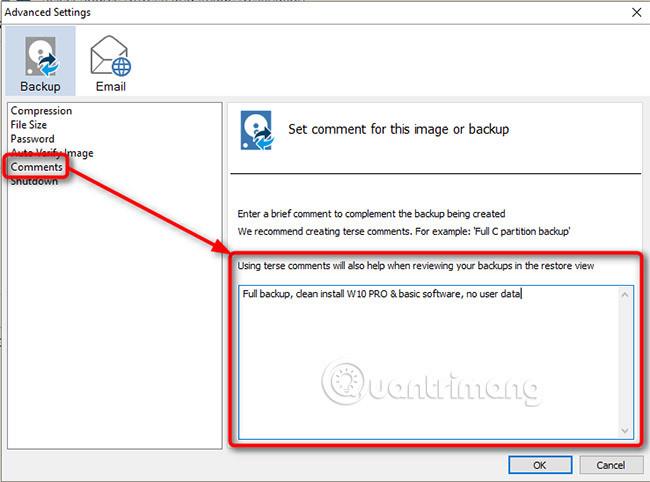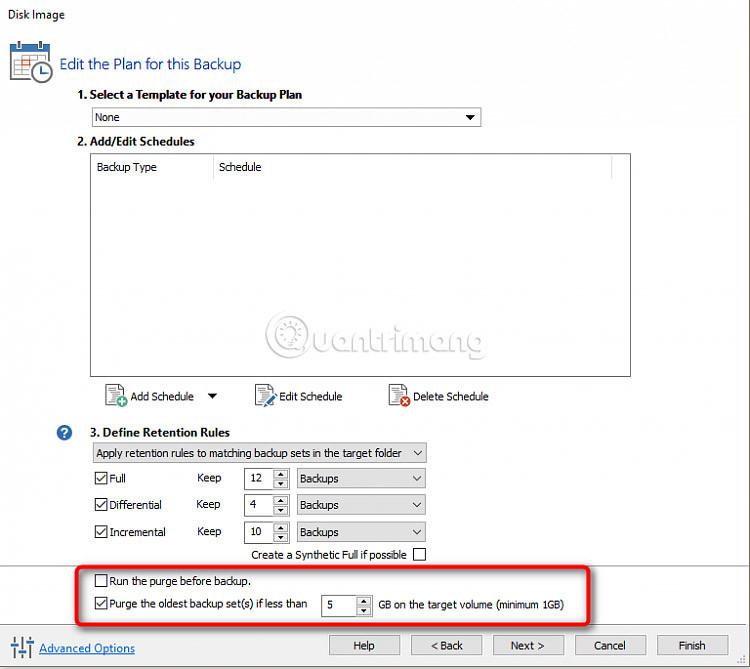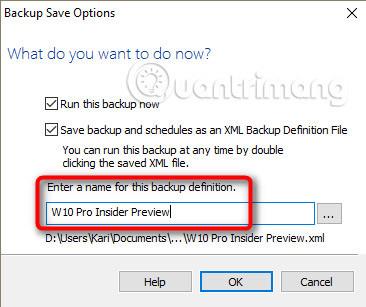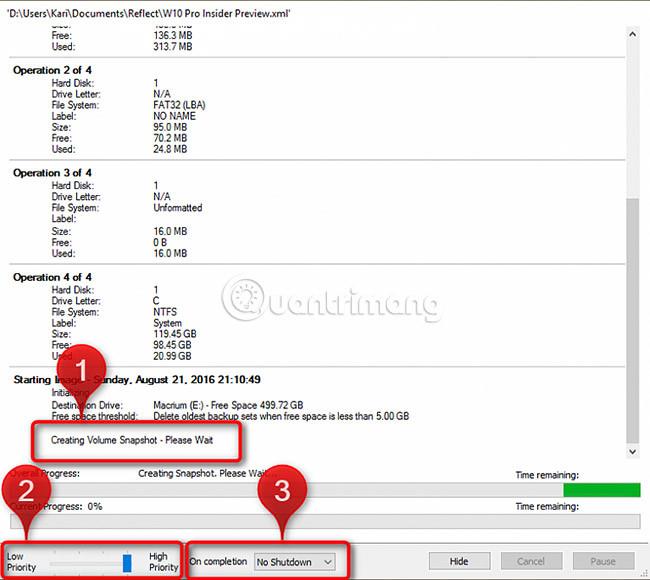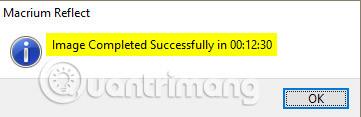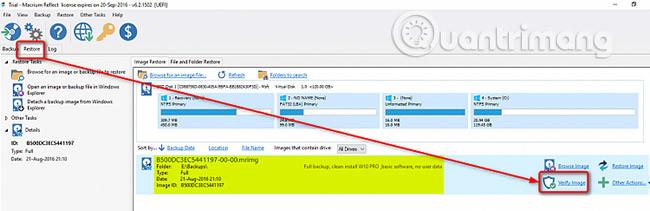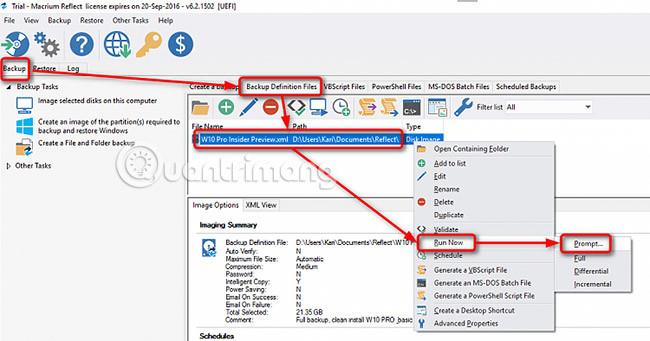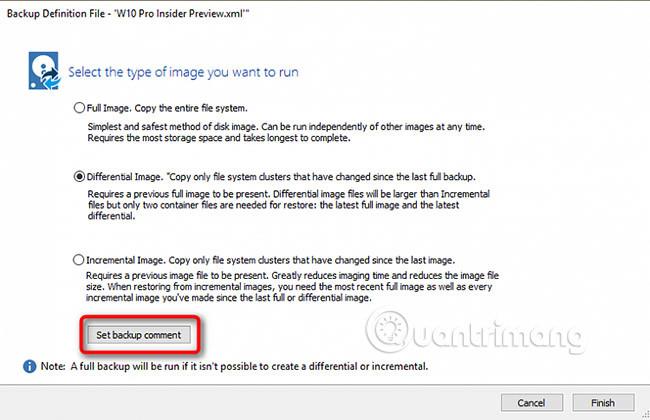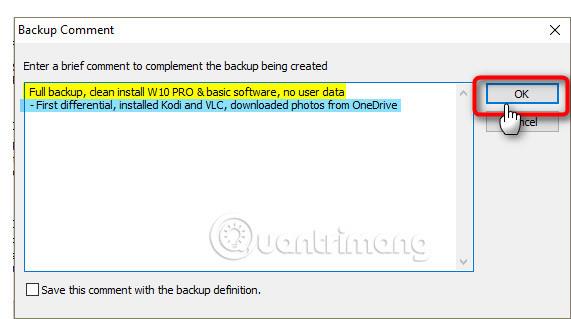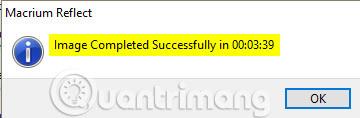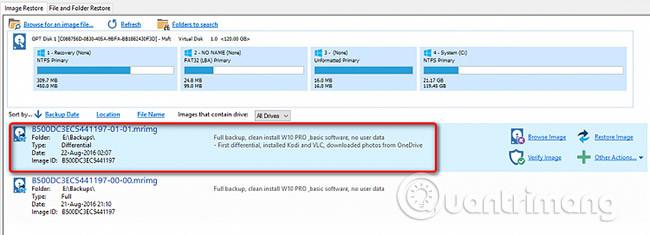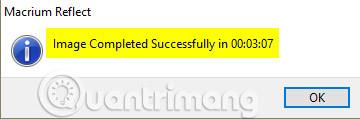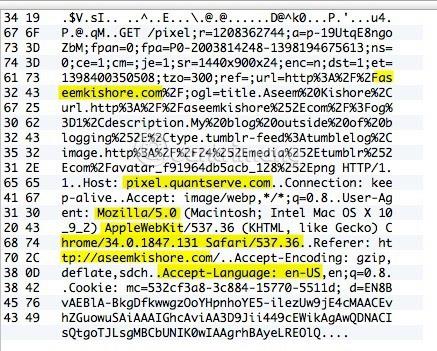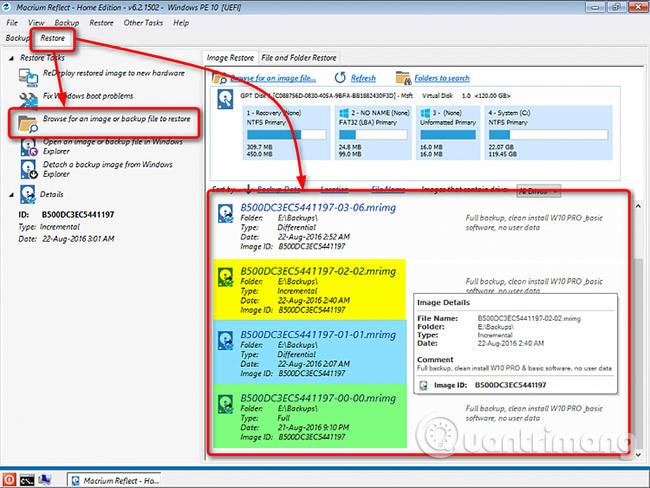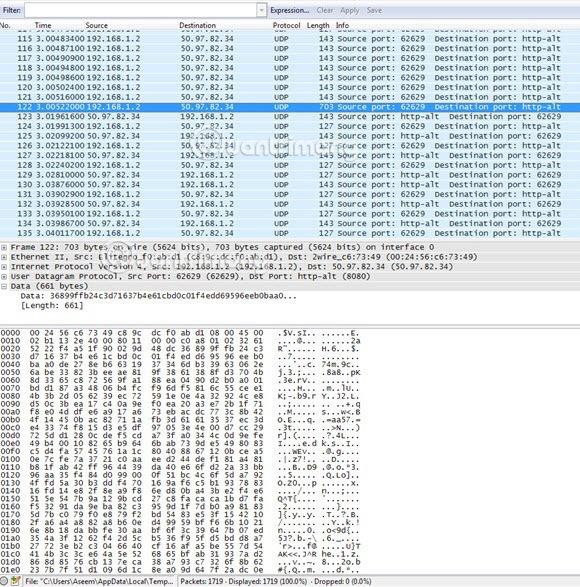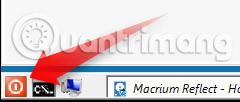Den här handledningen kommer att visa dig grunderna i Macrium Reflect, hur du skapar säkerhetskopior av bilder och hur du återställer dem. Artikeln kommer inte att gå in på avancerade funktioner. Macrium Reflect-användargränssnittet samt dess funktioner och funktioner som schemaläggning och säkerhetskopiering kommer dock att behandlas i artikeln.
Gratisversionen av Macrium Reflect räcker för de flesta genomsnittliga användare. Men om du är intresserad av möjligheten att skapa avancerade säkerhetskopior, är det skäl nog att överväga att köpa hela Home-utgåvan. I Europa är det nuvarande priset 62,95 € för en dator eller 125,90 € för fyra (köp 2 få 2 gratis).
Funktionsjämförelsetabell mellan gratisversion och hemversion:
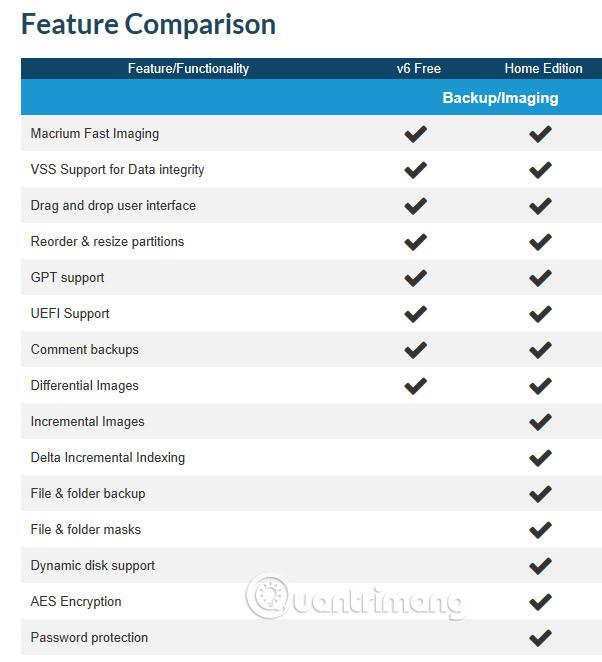
Om du har några frågor om en av funktionerna som nämns ovan, lämna din åsikt i kommentarsfältet nedan!
Hur man skapar och återställer System Image Backup med Macrium Reflect
Del 1: Installera Macrium Reflect
1) Ladda ner Macrium Reflect gratis eller en 30-dagars provversion av Home Edition från Macrium Reflect Free .
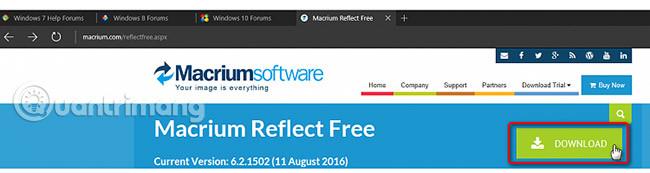
2) Kör installationsprogrammet, välj Gratis eller Hem , klicka på Ladda ner .
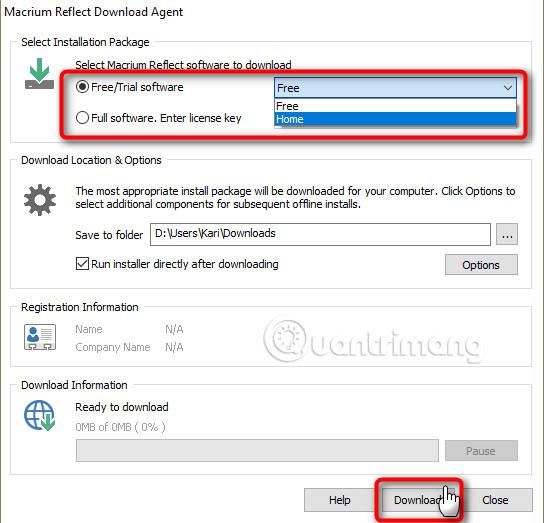
3) Windows PE är ett slags minioperativsystem. Dess komponenter måste laddas ner.
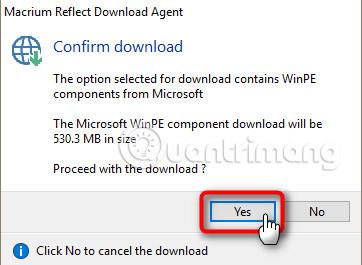
4) När Windows PE-komponenterna har laddats ner kommer Macrium-installationsprogrammet att börja fungera. Installera som vanligt och acceptera alla uppmaningar.
Del 2: Skapa räddningsmedia (räddningsmedia)
1) Kör Macrium Reflect. UAC-fönstret visas om du inte stänger av UAC. Klicka på Ja för att stänga av UAC.
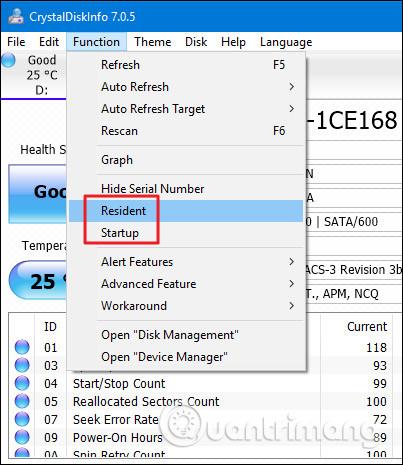
2) När du kör för första gången kommer Reflect att föreslå att du skapar WinPE-räddningsmedia, ISO-avbildning eller CD/DVD eller USB-enhet.
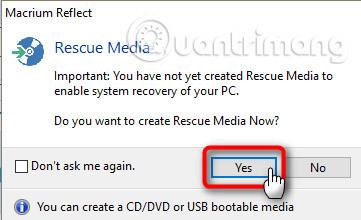
Att skapa ett räddningsmedia rekommenderas starkt. Dina bildsäkerhetskopior är värdelösa om du i en nödsituation inte kan starta din dator för att återställa en bildsäkerhetskopiering.
3) Rätt WinPE-version kommer att väljas automatiskt. Klicka på Nästa .
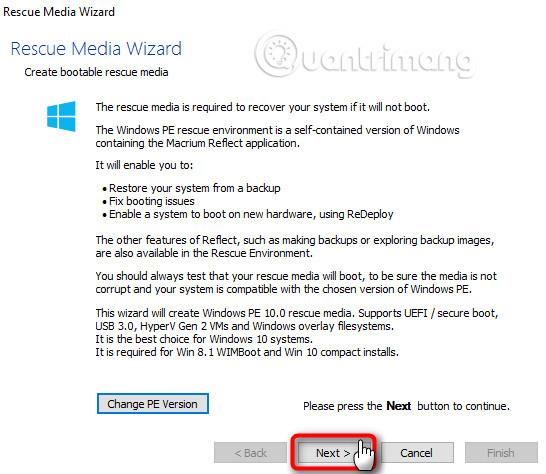
4) Reflect listar dina nätverksdrivrutiner och lagringsdrivrutiner (markerade i gult) och lägger dem i räddningsmedia. Klicka på Nästa .
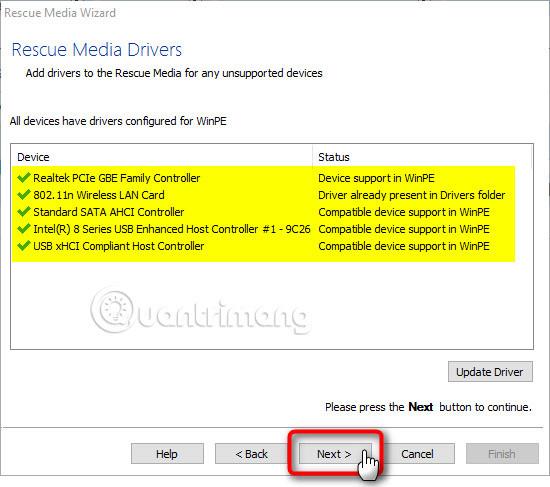
5) Klicka på Nästa .
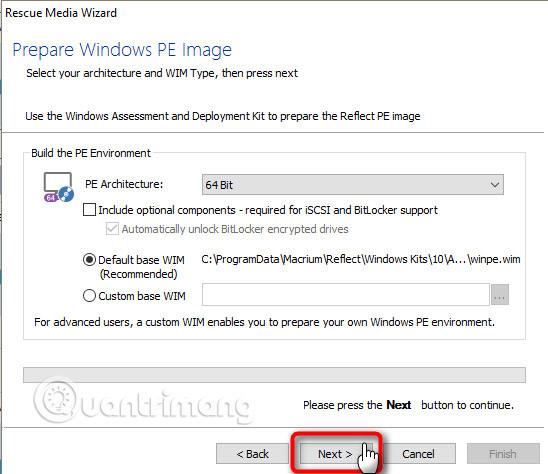
6) Välj det media du gillar (CD/DVD, USB) och klicka på Slutför .
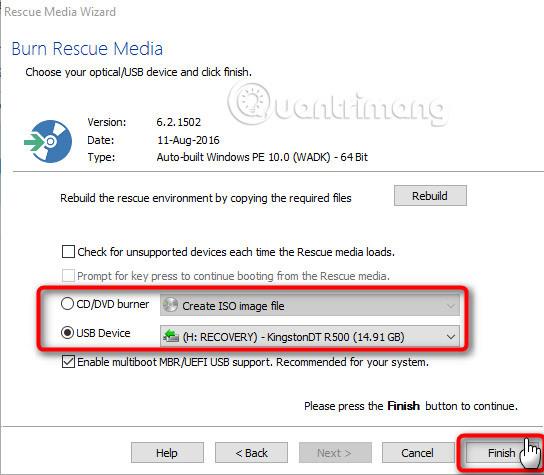
7) Räddningsmedia kommer att skapas. Klicka på OK när du är klar.
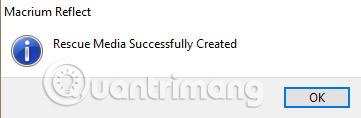
* Tips (VALFRITT)
Om du vill kan du också lägga till Macrium Rescue till Windows startmeny. Det är ett mycket praktiskt val att använda när du vill återställa en bild eller återställa Windows startposter, om Windows inte kan starta normalt.
För att lägga till Macrium Rescue till startmenyn, välj alternativet Lägg till återställningsstartmeny från menyn Andra uppgifter .
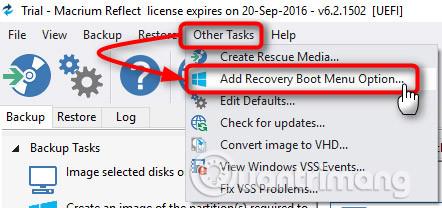
Välj Windows 10 PE, klicka på OK , acceptera alla följande uppmaningar:
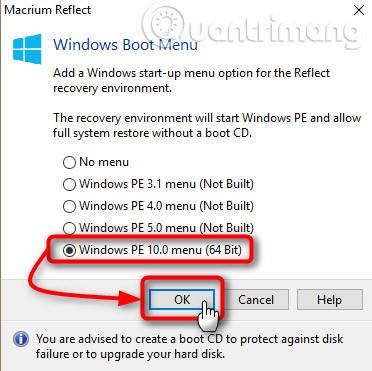
Detta steg kommer att lägga till Macrium Rescue till din Windows startmeny.
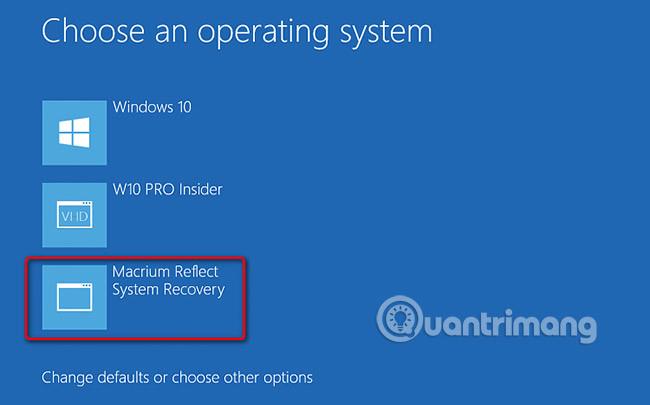
Del 3: Skapa en fullständig säkerhetskopia
1) Som standard visar Reflect fliken Säkerhetskopiering (Hemutgåva) eller Diskavbildning ( gratisupplaga ). Du kan se alla anslutna enheter i den högra rutan, med kryssrutor för varje enhet (#1 i skärmdumpen) och för varje partition (#2) om du inte vill återställa. Återställ alla partitioner för den valda enheten :
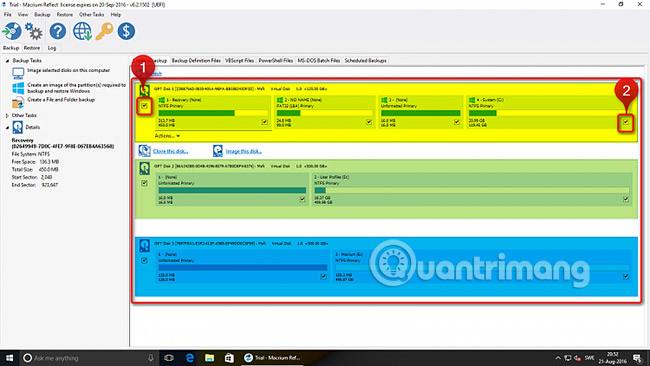
Notera:
Punkterna som är markerade i skärmdumpen ovan visar den primära enheten där Windows är installerad (gul), den sekundära enheten där användardata kommer att lagras (grön) och en extra enhet Extern plugin dedikerad till Macrium Reflect-bildsäkerhetskopiering (blå)
Enheten för din Macrium-avbildningsbackup kan inte innehålla en systemavbildning, så se till att avmarkera den.
2) Välj alla enheter och partitioner eller bara nödvändiga enheter och partitioner (inklusive dedikerade system och C: enhetspartitioner på gamla BIOS/MBR-system eller alla EFI-systempartitioner och C: enhetspartition på UEFI/GPT-system) för att återställa i Windows.
3) Välj var du vill spara dina bilder, i det här exemplet väljer författaren mappen Säkerhetskopiering på den externa backup-enheten (E:-enhet) (markerad i blått i skärmdumpen i del 3 /steg 1 ovan).
När du är klar klickar du på Avancerade alternativ .
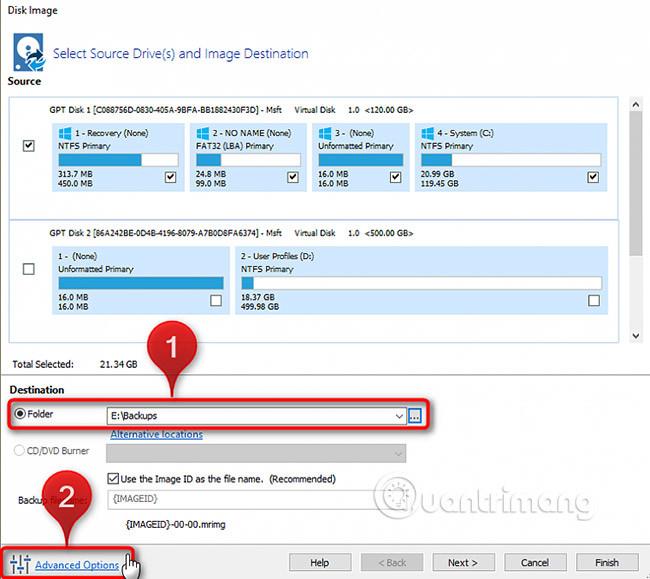
4) Om du vill vara säker på dina bilder måste du verifiera dem. Du kan verifiera manuellt efter varje säkerhetskopia eller ställa in att verifiera dem automatiskt:
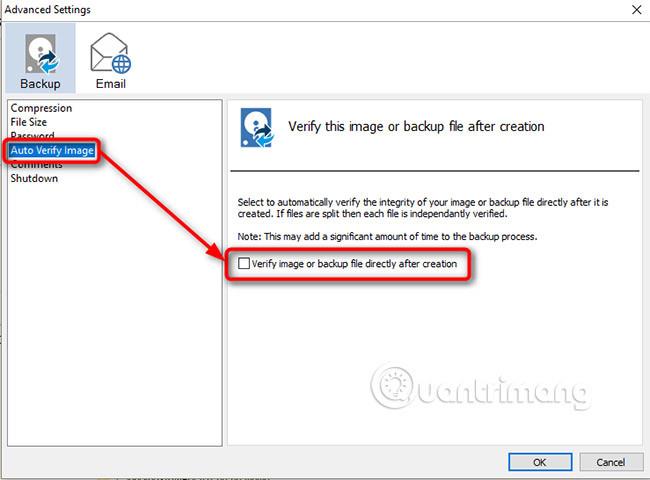
5) För att hålla reda på dina bilder, lägg till en beskrivande bildtext. Klicka på OK när du är klar, klicka på Nästa för att fortsätta:
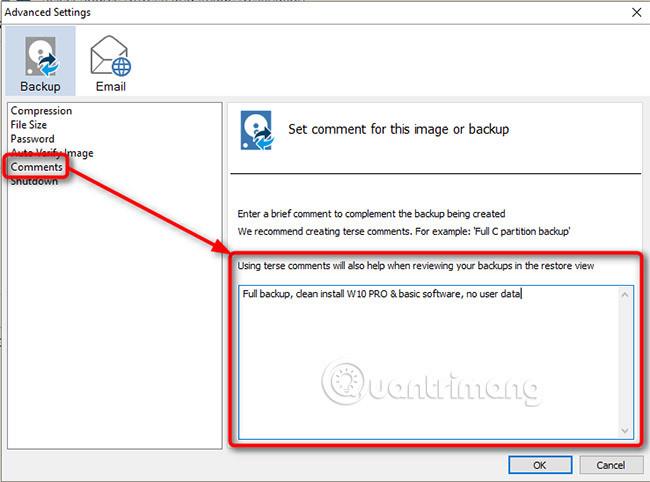
6) Nu, för grundbilden, är det nödvändigt att välja en filtreringsnivå som är lika med vid lagring av den valda bilden, ha X GB ledigt utrymme, ta bort den äldsta bilden och klicka på Slutför.
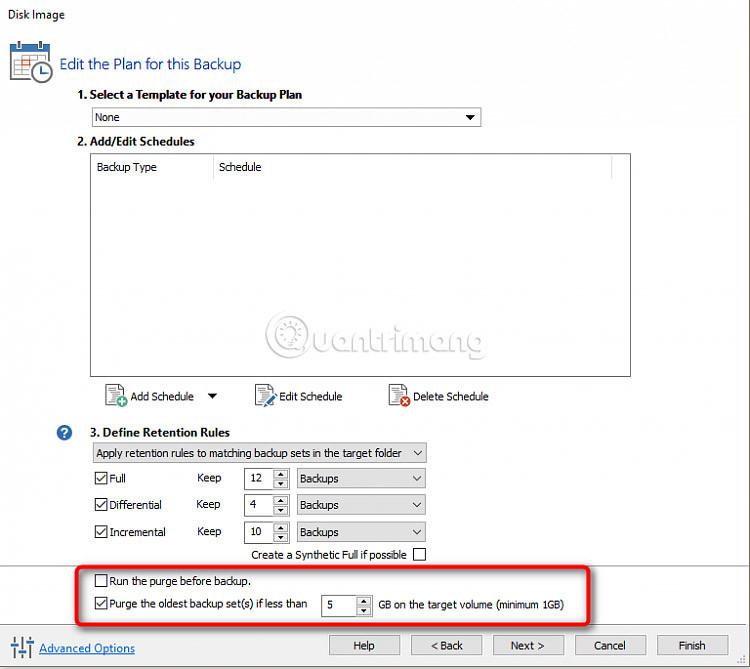
7) Ange ett namn i avsnittet Säkerhetskopieringsdefinition . Klicka på OK .
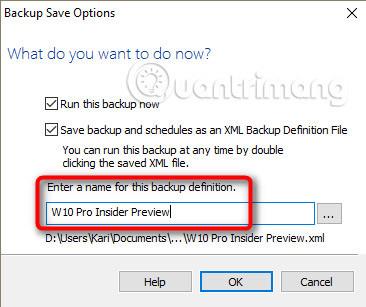
8) Reflect börjar fånga utvalda enheter och partitioner. Det kommer först att skapa en ögonblicksbild av ditt system (#1 i skärmdumpen nedan). Bilden kommer att skapas baserat på denna ögonblicksbild. När ögonblicksbilden har tagits kommer Reflect att påbörja processen att sammanfoga dessa bilder och du kan fortsätta arbeta normalt med Windows. Allt du ändrar (spara, kopierar, raderar) efter att en ögonblicksbild har skapats kommer inte att inkluderas i systembilden.
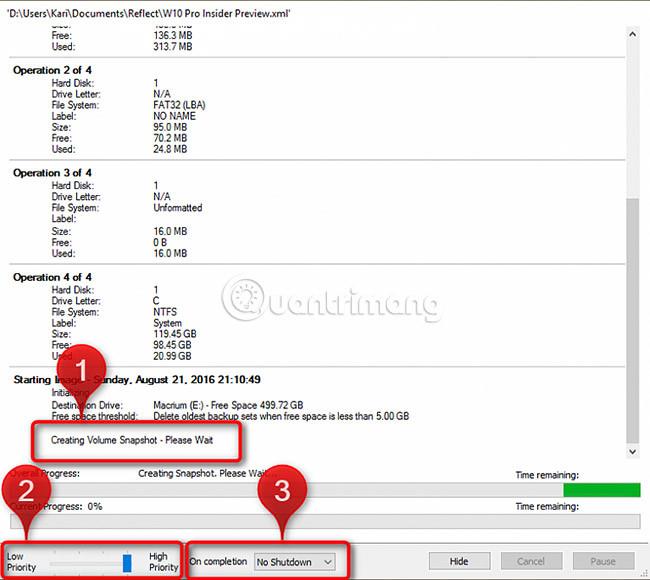
Du kan också ändra prioritet för fångstprocessen (#2). Låg prioritet ger mer systemresurser till Windows, medan hög prioritet använder så många resurser som möjligt för att ta bilder.
Om du vill kan du be Reflect att stänga av, avbryta eller vila när jobbet är klart (#3). Detta alternativ är mycket praktiskt. Du kan ställa in Reflect för att skapa en läggdagsbild och sedan välja Shutdown när du är klar.
9) Bilder kommer att skapas ganska snabbt, den faktiska hastigheten beror på din dators hårdvara.
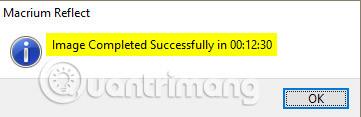
10) Klicka på fliken Återställ för att se bildens egenskaper och för att verifiera den manuellt om du föredrar det.
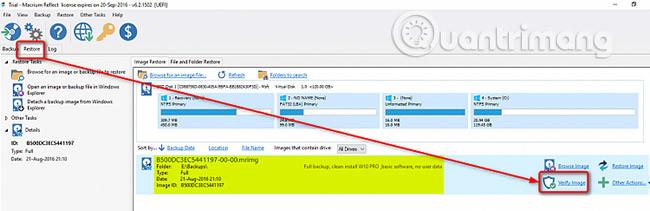
Observera att det tar mer tid att verifiera en bild än att skapa den.
Del 4: Skapa differentiell och/eller inkrementell backup
Differentiell backup/bild
Differential Backup kommer att kontrollera vad som har ändrats sedan den senaste fullständiga säkerhetskopieringen och sparar endast dessa ändringar. När du återställer en differentiell säkerhetskopia måste både den differentiella säkerhetskopian och den fullständiga säkerhetskopian vara tillgängliga i samma mapp på backuplagringsenheten.
Eftersom det bara har skett ändringar sedan den senaste fullständiga säkerhetskopian sparades, kan den differentiella backupbilden vara ganska liten jämfört med den fullständiga backupen, naturligtvis beroende på de större ändringar användaren har gjort. En differentiell backup skapas sedan, ju fler ändringar som görs, desto större blir den differentiella backupbilden.
Inkrementell säkerhetskopiering/bild (ej tillgänglig i gratisversion!)
En inkrementell säkerhetskopia kontrollerar vad som har ändrats sedan den senaste säkerhetskopieringen oavsett om det var en fullständig, differentiell eller inkrementell säkerhetskopia och sparar endast dessa ändringar. När du återställer en inkrementell säkerhetskopia måste alla olika, inkrementella och fullständiga säkerhetskopior finnas tillgängliga i samma mapp, på backuplagringsenheten.
Inkrementella bilder kan vara mycket små. Om du till exempel gör inkrementella säkerhetskopieringar varje dag och idag surfade på webben, fick några e-postmeddelanden men inte laddade ner eller installerade något, är dagens inkrementella säkerhetskopiering bara några kilobyte eller megabyte.
1 ) Klicka på säkerhetskopieringsdefinitionsfilerna , högerklicka på din definition, välj Kör nu > Fråga .
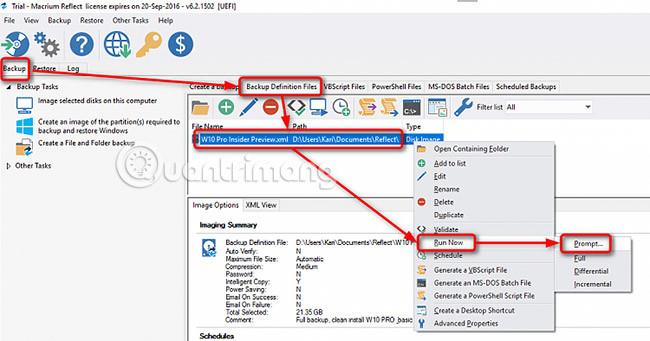
2) Välj önskad bildtyp. Det här exemplet kommer att köra en differentiell bild. När du har installerat viss programvara klickar du på Ange backupkommentar för att ange en beskrivande kommentar för denna bild.
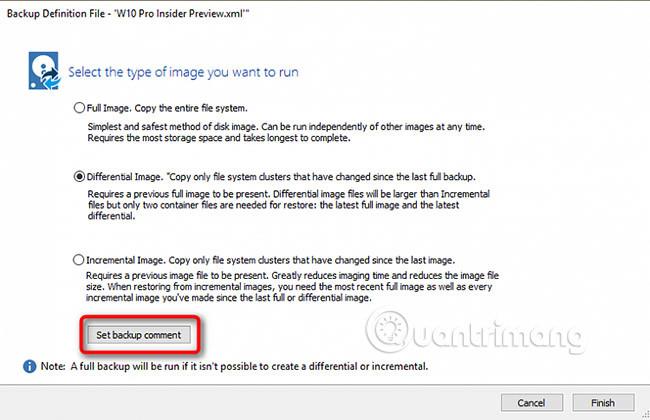
3) Kommentarer från din senaste fullständiga säkerhetskopia kommer att visas (markerade i gult), lägg till kommentarer för den differentiella eller inkrementella bilden (i blått). Klicka på OK .
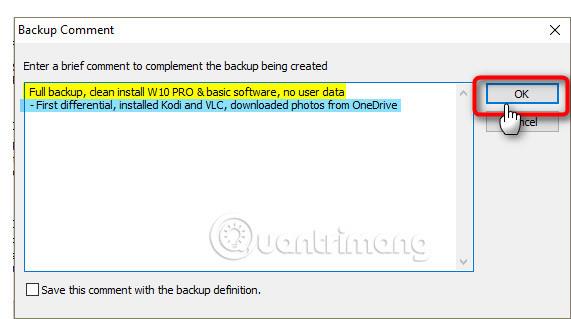
4) Klicka på Slutför för att starta säkerhetskopieringen.
5) Än en gång skapas ögonblicksbilden. Eftersom detta är en differentiell (eller inkrementell) säkerhetskopia och endast ändringar sparas, kommer Reflect att leta efter ändringar och ta en ögonblicksbild av dem.

6) Eftersom det inte är för många förändringar skapas bilden ganska snabbt.
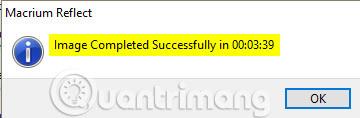
7) Klicka på fliken Återställ uppe till vänster, du kan nu se den nya differentiella (eller inkrementella) bilden listad överst på hela bilden i den högra rutan.
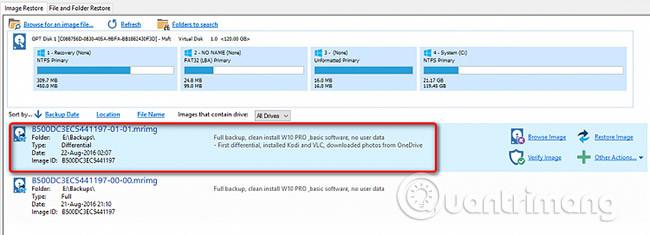
8) Denna, först fullständig backup och sedan differentiell och/eller inkrementell backup (eller bild), kallas en backup-set. Standardfilnamnet för säkerhetskopian är XX-YY-ZZ där XX är ett 16-teckens ID som är samma för alla filer i samma uppsättning, YY är ID-numret (inkrementellt) för den filen i uppsättningen (00 = full backup, 01, 02, etc... är fullständiga, differentiella och inkrementella bilder), och ZZ är det totala antalet filer i uppsättningen (börjar vid 00, så 04 är femte) och är vanligtvis samma som YY, förutom när en eller Flera säkerhetskopior separeras, till exempel när du sparar en säkerhetskopia på en DVD eller filer som är större än 4 GB på en FAT32-enhet.
Filtillägget är alltid .mrimg .
Exempel 1, utan delade filer:
- Fullständig backup: DF2BBBA4AE813494-00-00
- Nästa differentiell eller inkrementell säkerhetskopiering: DF2BBBA4AE813494-01-01
- Nästa differentiell eller inkrementell säkerhetskopiering: DF2BBBA4AE813494-02-02
- Nästa differentiell eller inkrementell säkerhetskopiering: DF2BBBA4AE813494-03-03
Exempel 2, med delade filer:
- Fullständig backup - Del 1: DF2BBBA4AE813494-00-00
- Fullständig backup - Del 2: DF2BBBA4AE813494-00-01
- Fullständig backup - Del 3: DF2BBBA4AE813494-00-02
- Första differentiell eller inkrementell säkerhetskopiering - Del 1: DF2BBBA4AE813494-01-03
- Första differentiell eller inkrementell säkerhetskopiering - Del 2: DF2BBBA4AE813494-01-04
- Nästa differentiell eller inkrementell backup, endast en del: DF2BBBA4AE813494-02-05
9) När du har laddat ner några foton från OneDrive för PC, skapa en inkrementell säkerhetskopia innan du granskar dessa backupbildfiler i Filutforskaren .
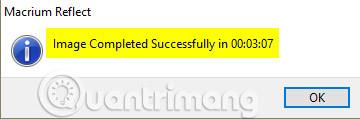
I likhet med ovan, i steg 1 och 2 när du kör en ny säkerhetskopia, men den här gången är det en inkrementell säkerhetskopiering. Nedladdade bilder behöver inte mycket lagringsutrymme. Inkrementell säkerhetskopiering sparar bara ändringar sedan den senaste säkerhetskopieringen, i det här fallet den differentiella bilden som skapats ovan, så infångningen sker mycket snabbt.
10) Kontrollera att mappen som lagrade bilderna har samma ID, som bara skiljer sig i steg. Du kanske också märker att även om den fullständiga säkerhetskopian har en kapacitet på över 13 GB, är de differentiella och inkrementella bilderna mycket mindre.
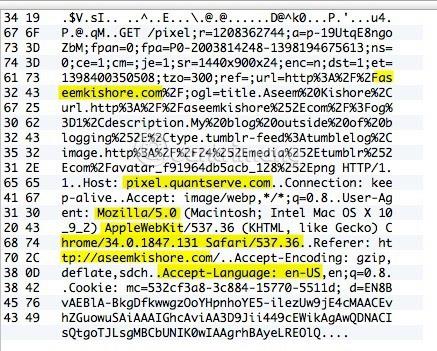
11) Kom ihåg att spara alla säkerhetskopieringsfiler i samma uppsättning och i samma mapp. Du kan inte återställa en differentiell eller inkrementell bild om några filer saknas.
Del 5: Återställ systemsäkerhetskopiering
1) Du kan återställa en fullständig säkerhetskopia eller en differentiell eller inkrementell bild.
- Om du återställer en fullständig säkerhetskopia återställs endast den fullständiga säkerhetskopian, inte inklusive några differentiella eller inkrementella bilder som skapats efteråt.
- Om du återställer en differentiell säkerhetskopia återställs den senaste fullständiga säkerhetskopian och ändringar som sparats i den valda differentiella säkerhetskopian (endast dessa två filer är mest nödvändiga, oavsett hur många differentiella och inkrementella säkerhetskopior som finns mellan den valda fullständiga säkerhetskopieringen och den valda differentiella säkerhetskopieringen).
- Om du återställer en inkrementell säkerhetskopia återställs en säkerhetskopia (fullständig, differentiell, inkrementell säkerhetskopia) upp till den valda inkrementella säkerhetskopian.
2) Även om återställning av en säkerhetskopia kan startas från Windows-skrivbordet, bör du endast återställa när datorn har startat upp i Macrium Rescue-konsolen (PE), eller välj Macrium Rescue från Windows-startmenyn eller starta upp med enheten Macrium Rescue USB-enhet som du skapade i del 2. Vissa människor kan känna sig obekväma med att ersätta systemfiler på ett körande system, så använd alltid återställning från WinPE, starta upp i Macrium Rescue-miljö istället för Windows.
3) Macriums WinPE-miljö ser lite annorlunda ut än när Reflect körs från Windows-skrivbordet. Välj fliken Återställ och bläddra till bilden du vill återställa eller välj bilden från den högra rutan. I det här exemplet återställs bild XX-02-02 (markerad i gult) som en inkrementell säkerhetskopia. Den kommer också att återställa fullständig säkerhetskopia XX-00-00 (grön) och ändringar sparade i differentiell säkerhetskopia XX-01-01 (blå).
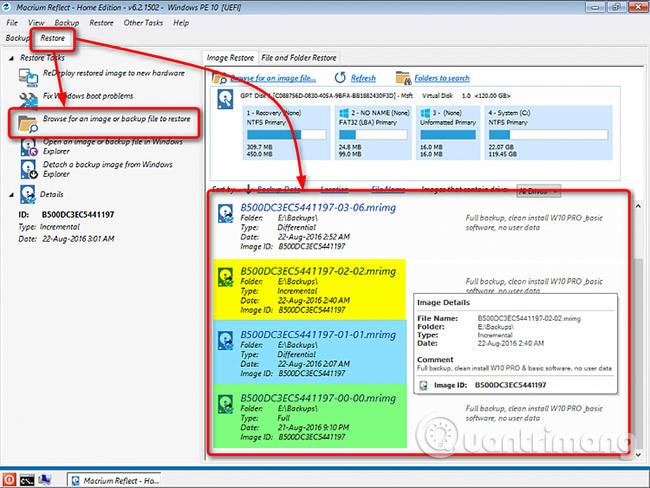
4) Starta återhämtningen.

5) Klicka på Nästa och Slutför i anvisningarna som visas.
6) Du kommer att varnas om att enheterna kommer att skrivas över. Klicka på Fortsätt .
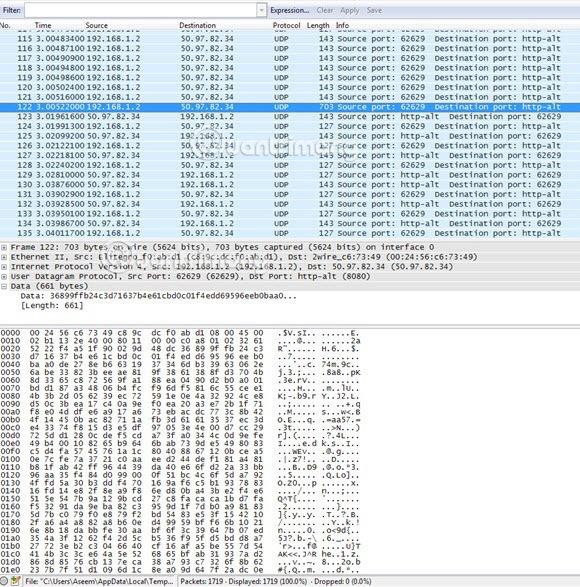
7) Återhämtningsprocessen är relativt snabb.

8) Klicka på omstartsknappen i det nedre vänstra hörnet för att starta om din dator. Det kommer att starta till Windows 10 återställning , precis som det var när återställningsbilden skapades.
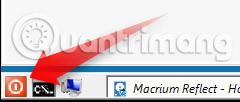
Del 6: Service, uppdatera och uppgradera en Macrium Image
Macrium viBoot är en ny applikation från Macrium Software som låter dig montera en Macrium-systemavbildning (full, differentiell eller inkrementell) som en virtuell maskin för att extrahera filer från den, lägga till filer till den, uppdatera installerade Windows och till och med uppgradera den.
Lycka till!
Se mer: